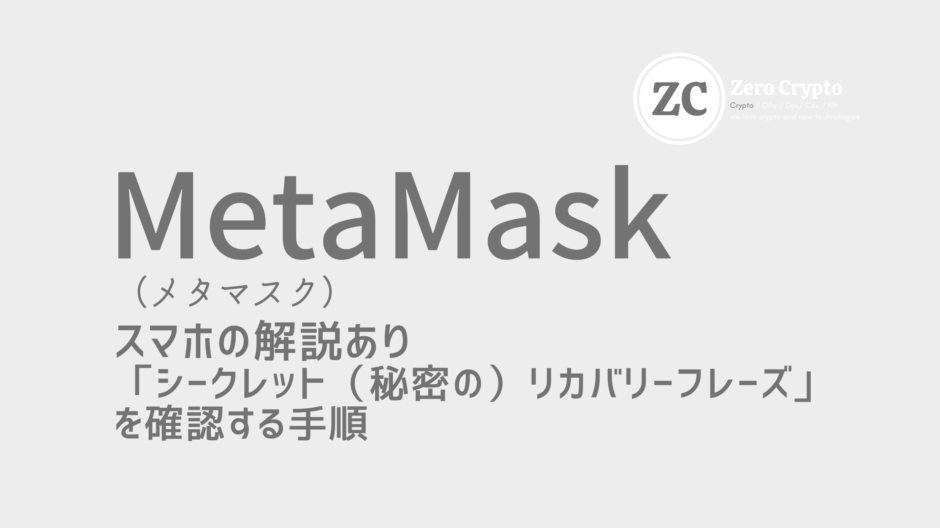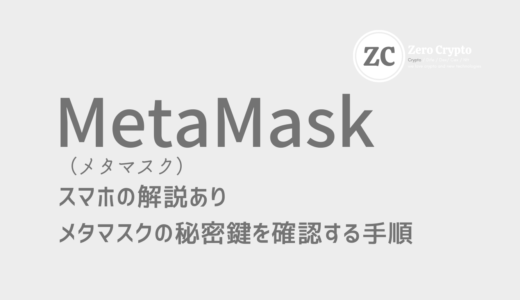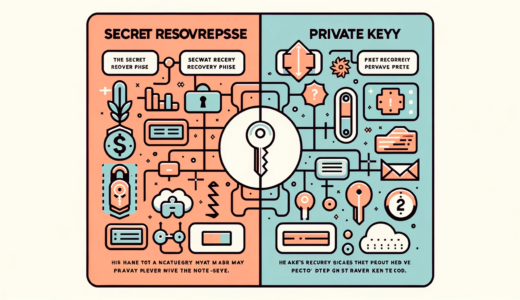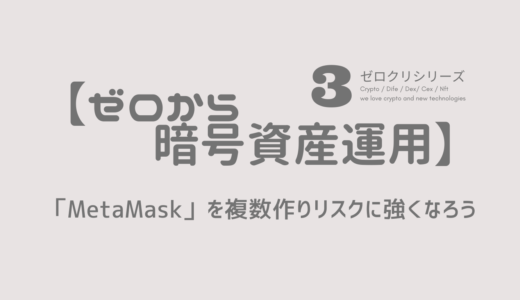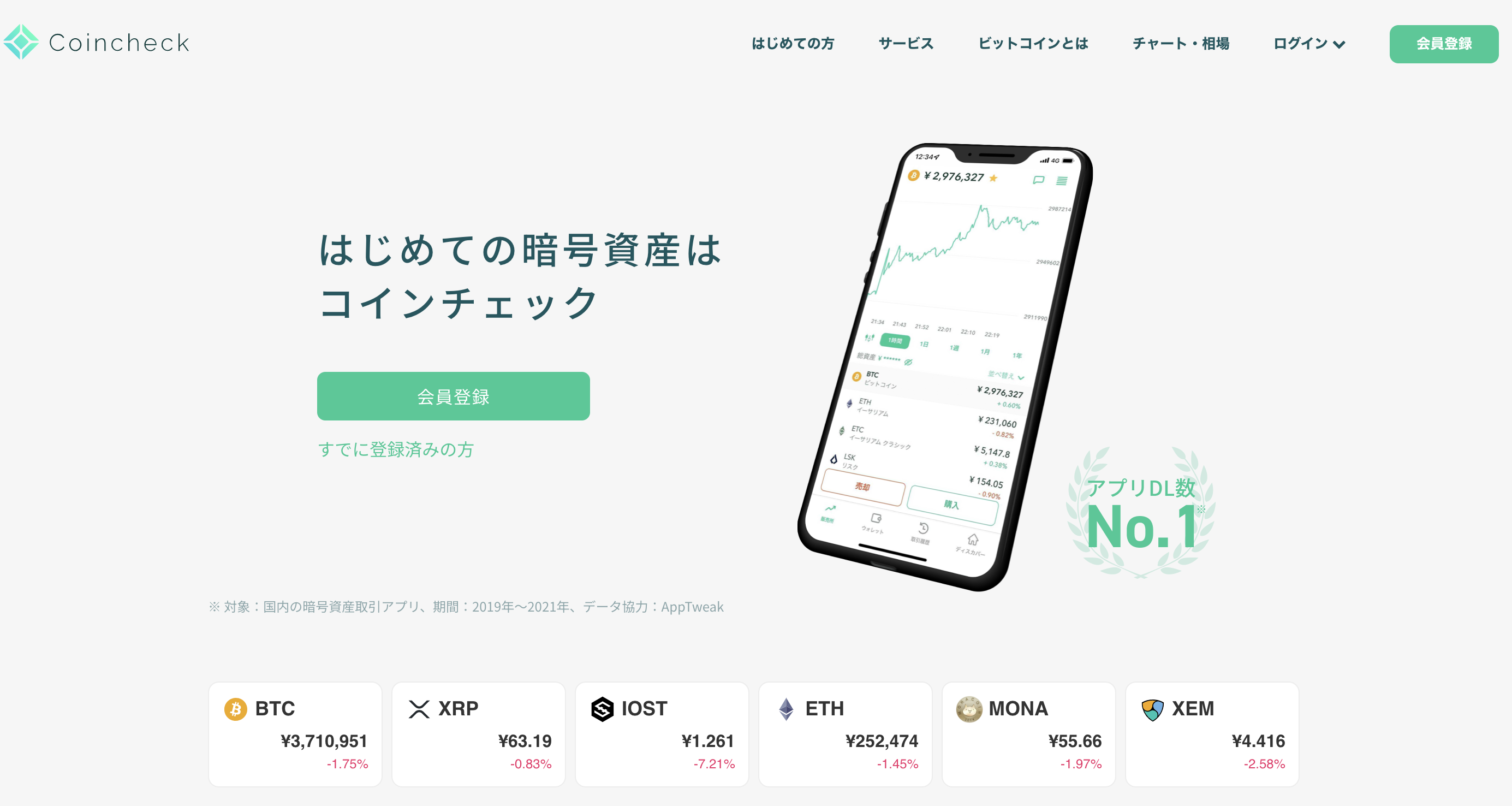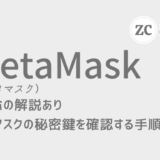メタマスクの「秘密のリカバリーフレーズ」を確認する手順について解説していきます。
このフレーズは、主に機種変更などでメタマスクの再インストールするときに使います。
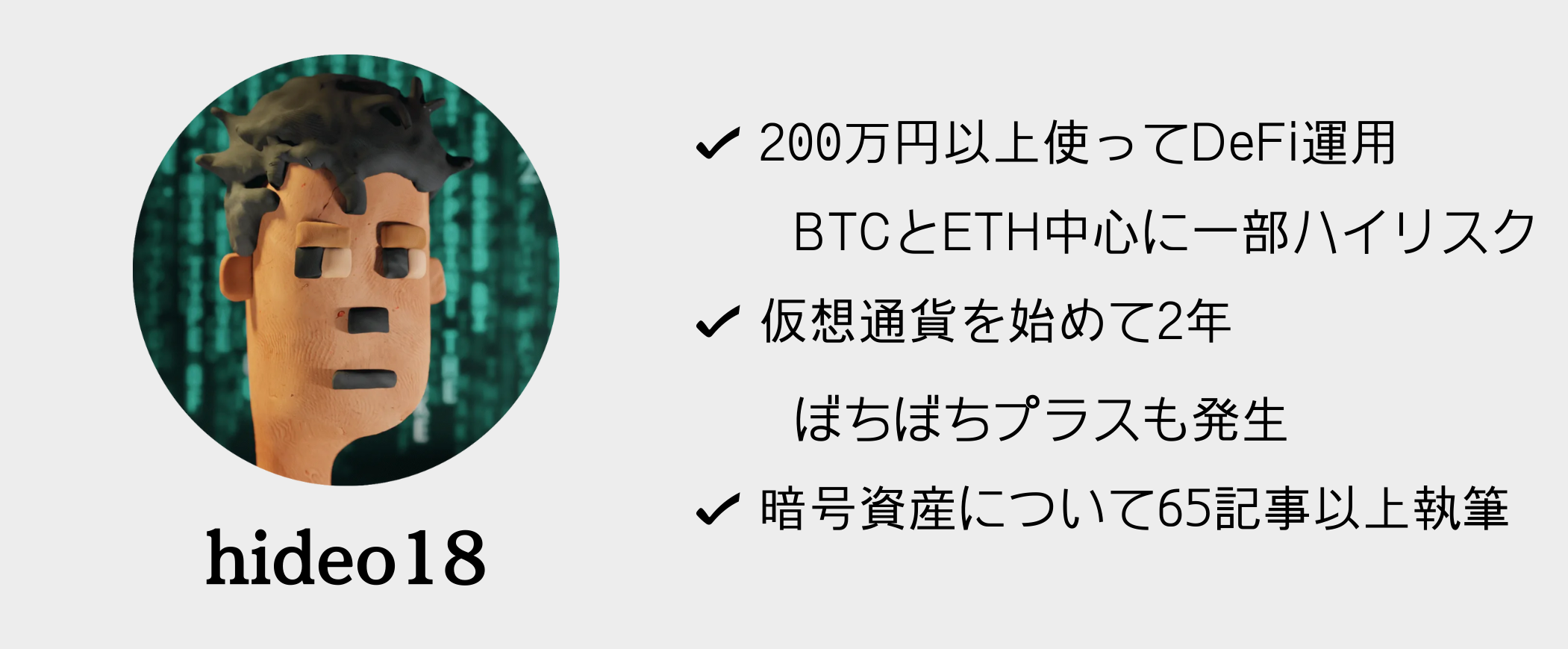
僕が誰でもわかりやすいように解説していきますね。
【スマホ用】秘密のリカバリーフレーズの確認手順
まずはスマホ用から見ていきましょう。
⚙️▶︎セキュリティとプライバシー▶︎秘密のリカバリーフレーズを表示▶︎開始
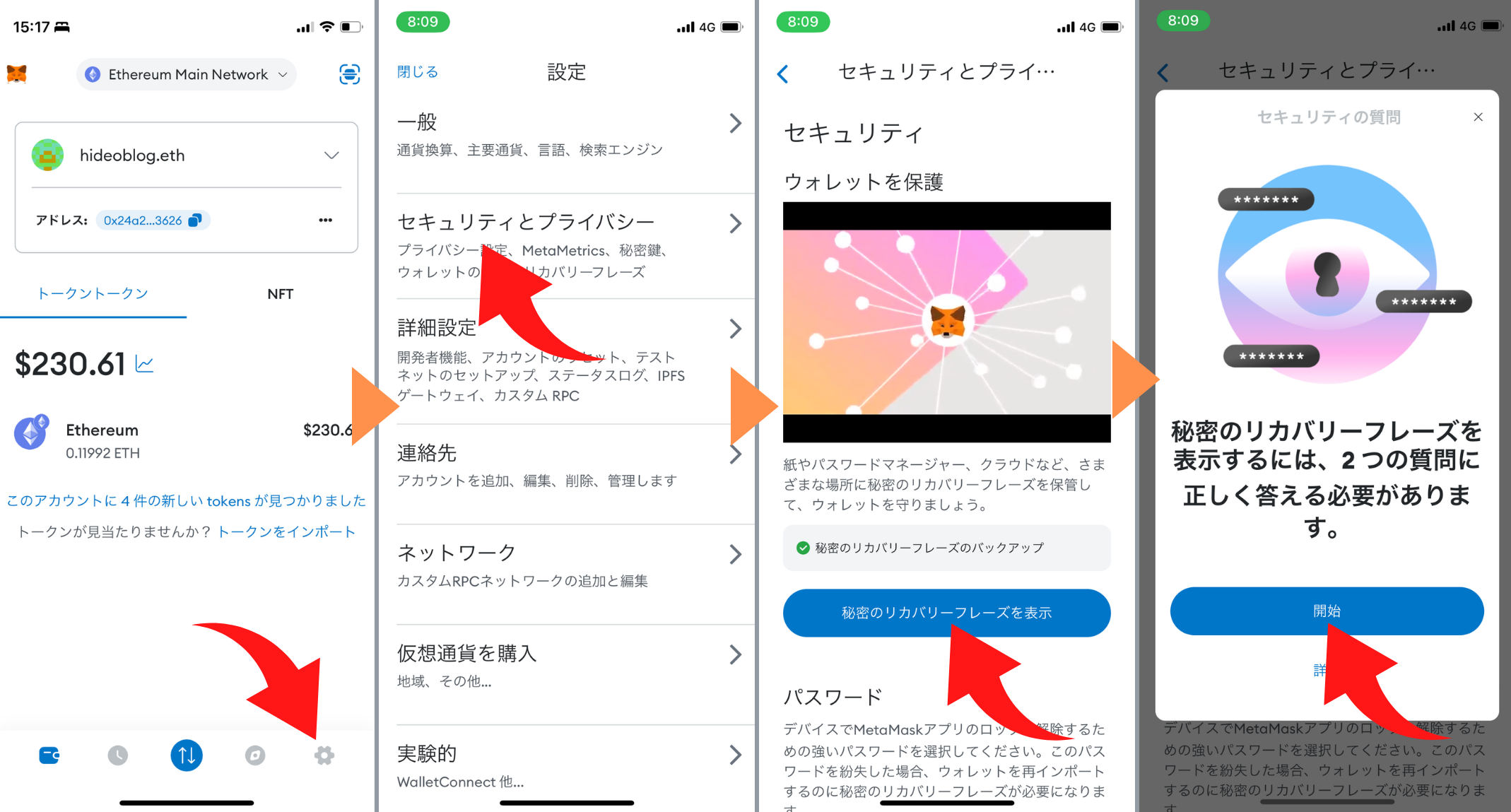
どうすることもできません▶︎続行▶︎あなたは騙されようとしています▶︎続行
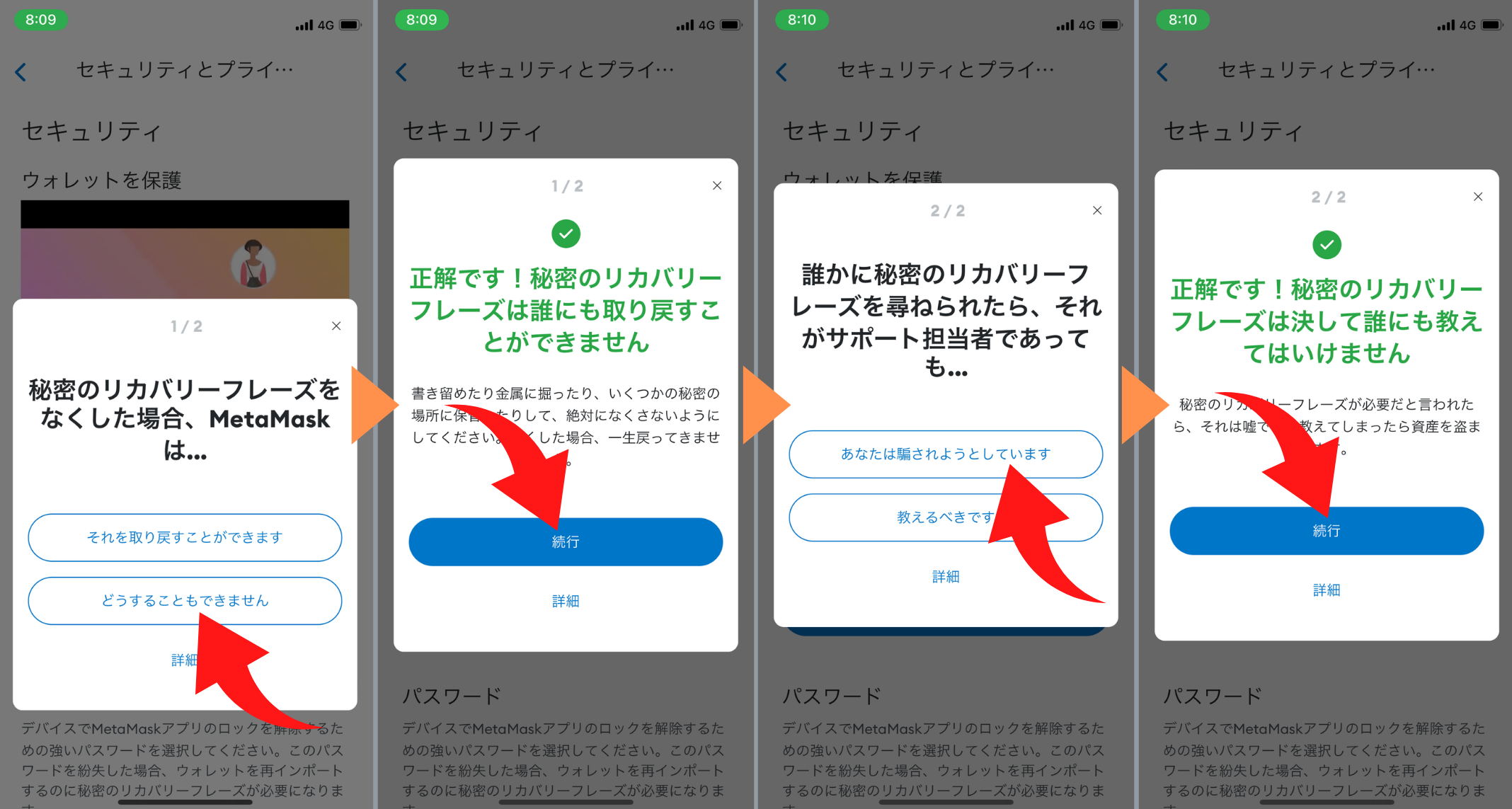
パスワードの入力▶︎次へ▶︎長押ししてSRPを表示▶︎「秘密のリカバリーフレーズ」の表示▶︎(確認したら)完了
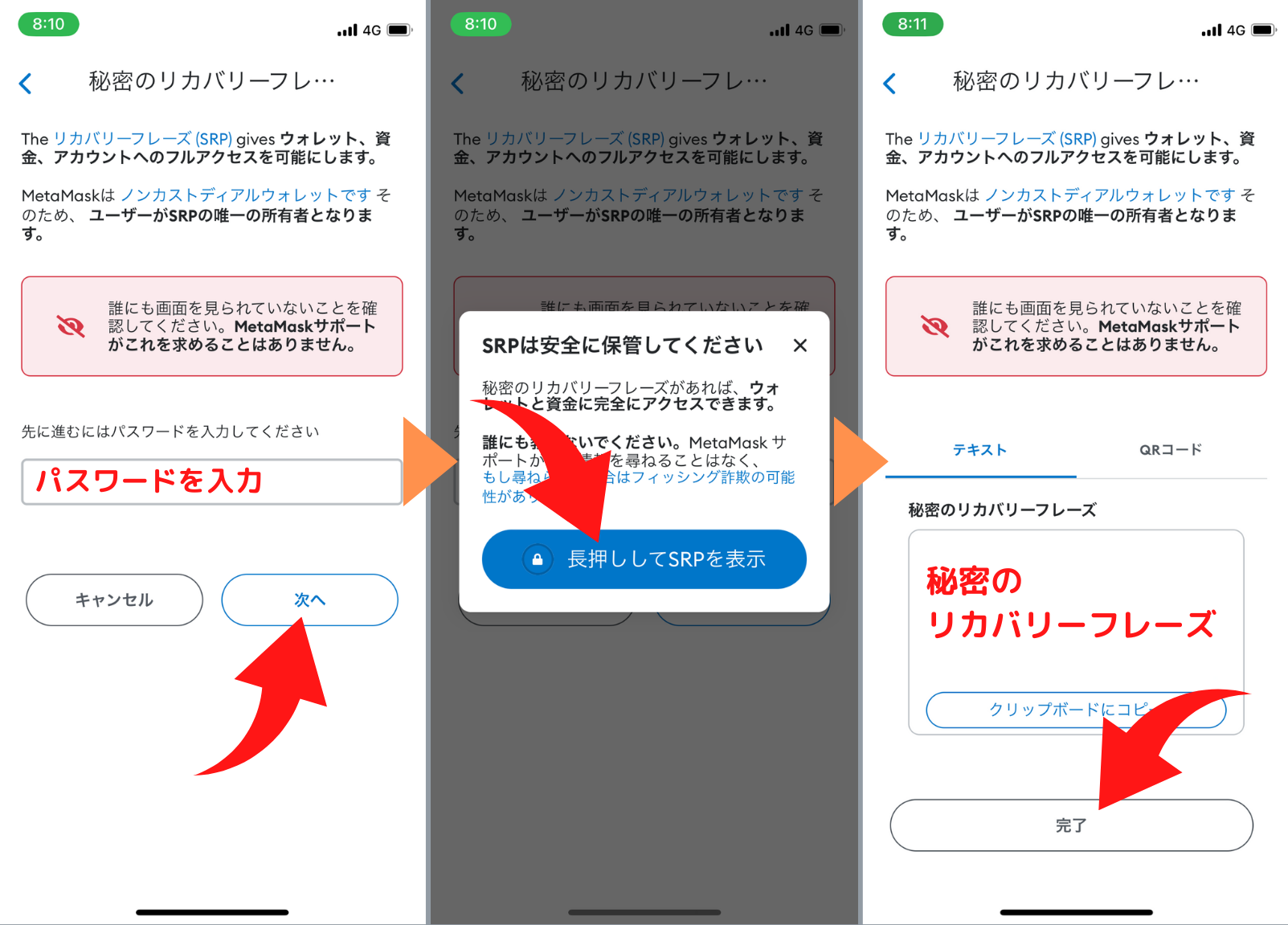
【参考】
スクリーンショットをすると↓が表示されますが
そのまま「了解」でOKですね。
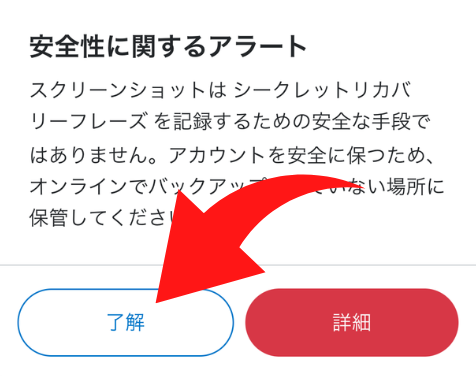
メタマスクの秘密鍵の確認方法が知りたい方はこちら
【PC用】シークレット(秘密の)リカバリーフレーズの確認手順
次はPC用を見ていきますね。
︙▶︎設定▶︎セキュリティーとプライバシー
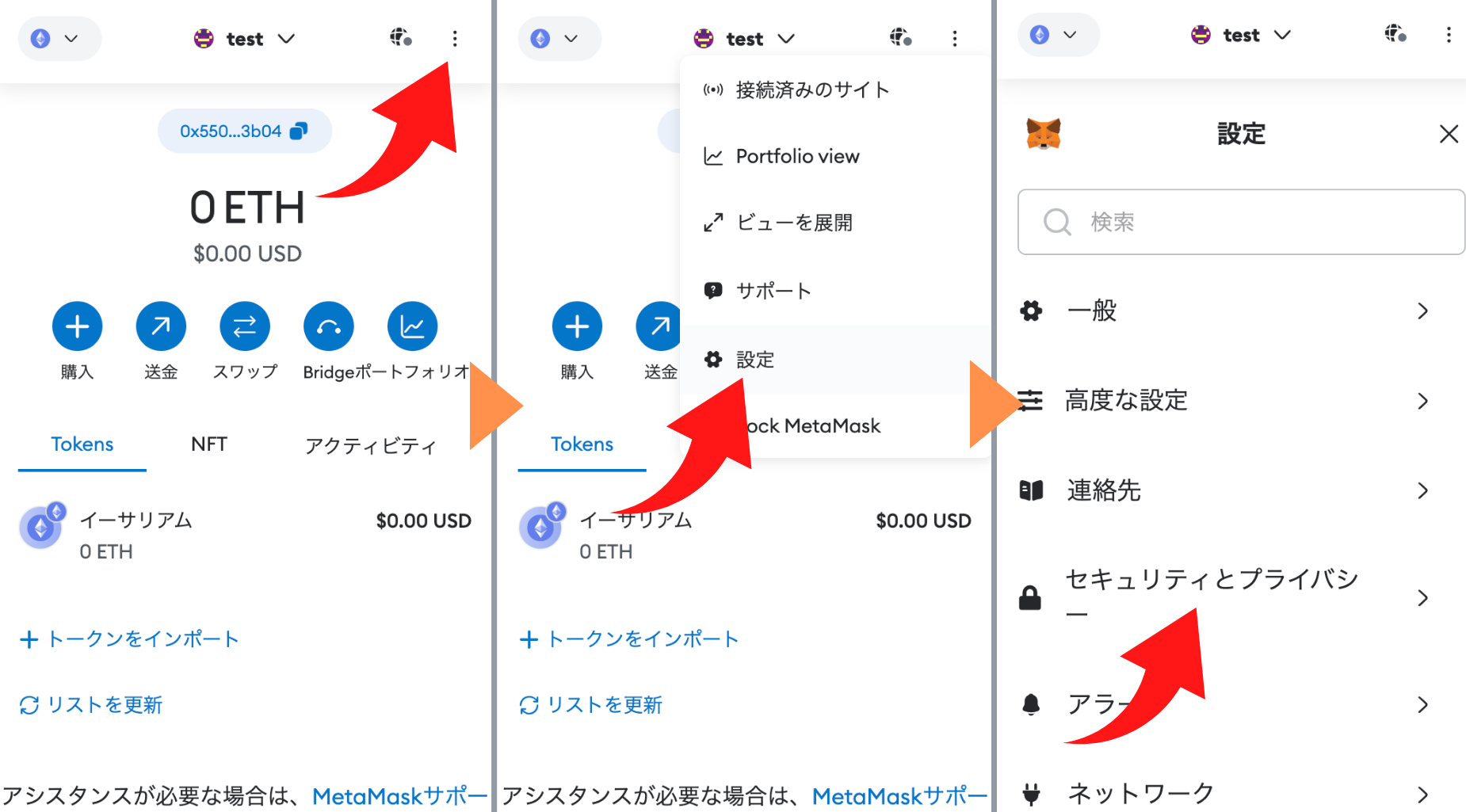
シークレットリカバリーフレーズを公開▶︎パスワード入力▶︎次へ▶︎Hold to reveal SRP
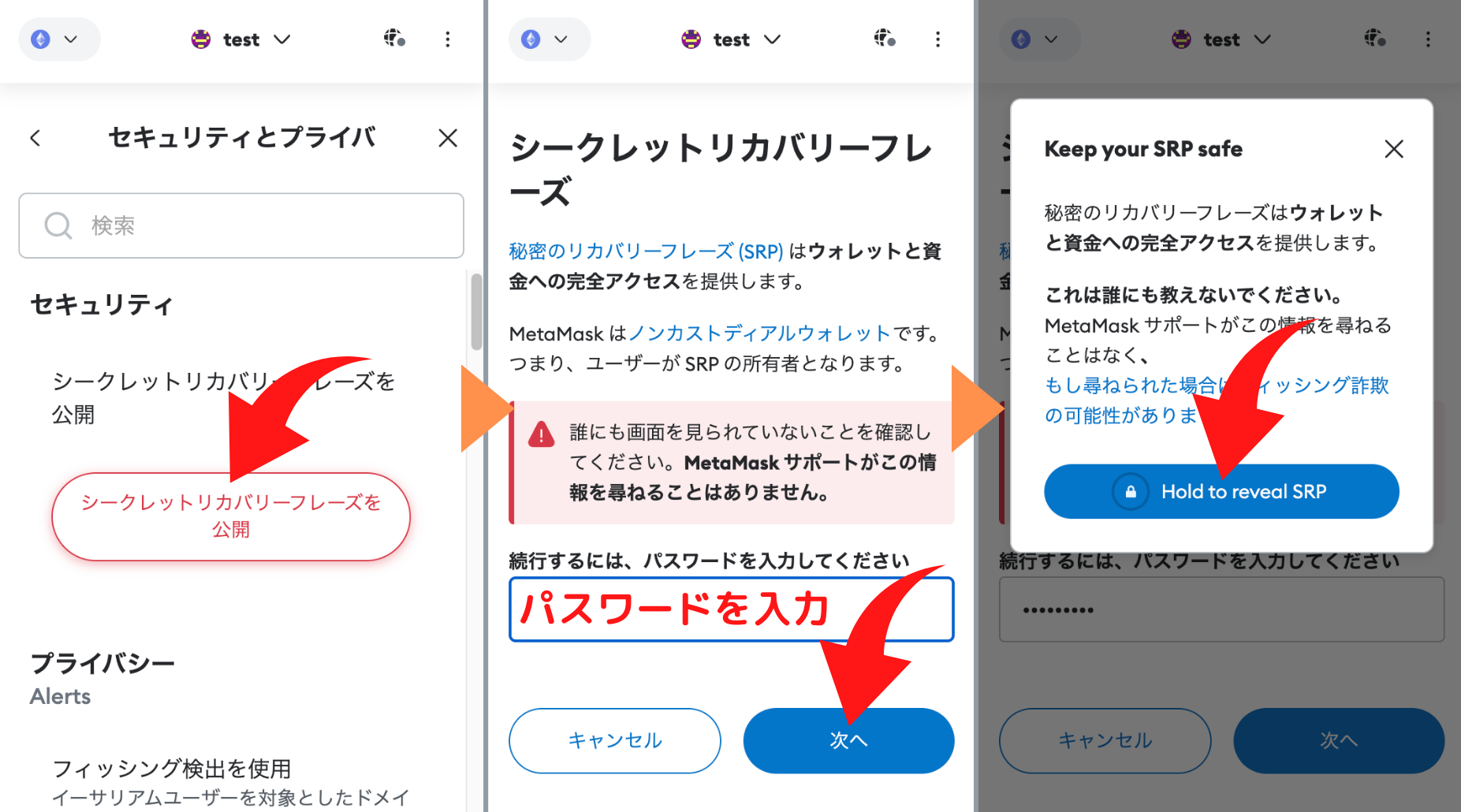
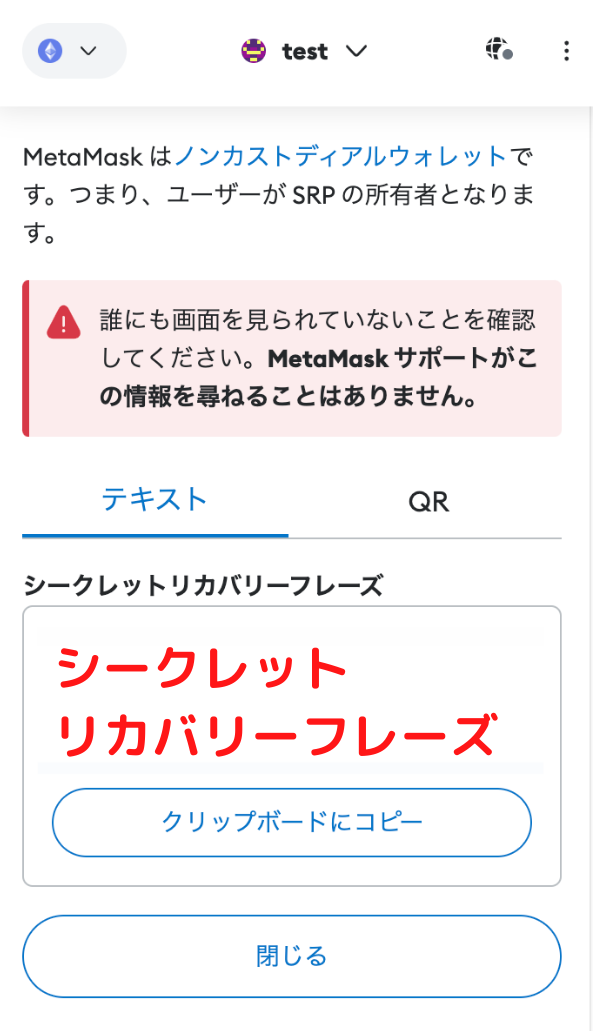
シークレット(秘密の)リカバリーフレーズとは
メタマスクを再インストールに必要なフレーズ
ワンピースで言うと「メタマスク」は「サウザンドサニー号」みたいなものです。
このフレーズはサニー号に乗るための暗号みたいな感じですね。
新しく買ったスマホやパソコンに今までと同じメタマスクを入れるには
シークレット(秘密の)リカバリーフレーズが必要ということになります。
詳しくはこちらで解説しています。
秘密鍵を確認する手順
秘密鍵を確認したい方はこちら
注意事項
他の記事でも呼びかけて同じことですが、ここが1番重要ですよ。
- シークレット(秘密の)リカバリーフレーズは誰にも教えない
このフレーズを教えてしまうと、
メタマスクのアカウントのインポートではないアカウント全てを盗まれてしまいます。
もちろんNFTも盗まれますよ。
事故別の対策方法
盗まれた時の対処方法を開設していきますね。
1アカウントに対して1秘密鍵の関係になっていますので、
教えてしまったアカウントの資産(仮想通貨)は全て、盗むことができてしまいます。
対応方法
落ち着いてかつ迅速に資産(仮想通貨)を他のアカウントに移動しましょう。
この場合は最悪アカウント2への移動でもOKです。
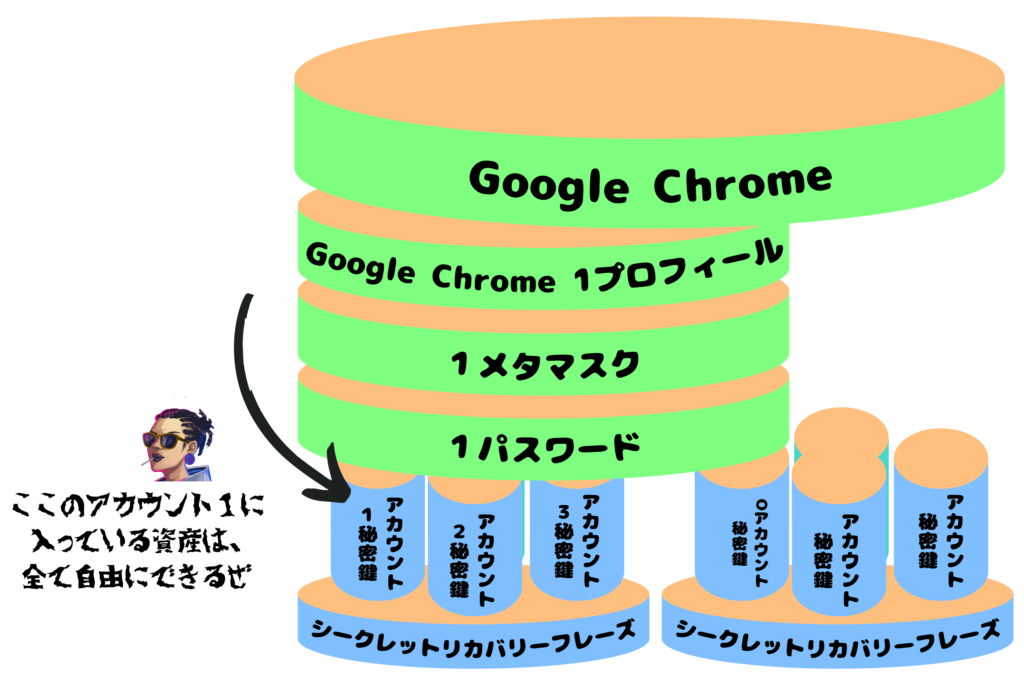
これは1番ダメなやつですね。
そのシークレットリカバリーフレーズを教えてしまうと、
そこに紐付いたアカウント全てにアクセスできてしまいます。
なお、インポートしたアカウントにはアクセスできません。
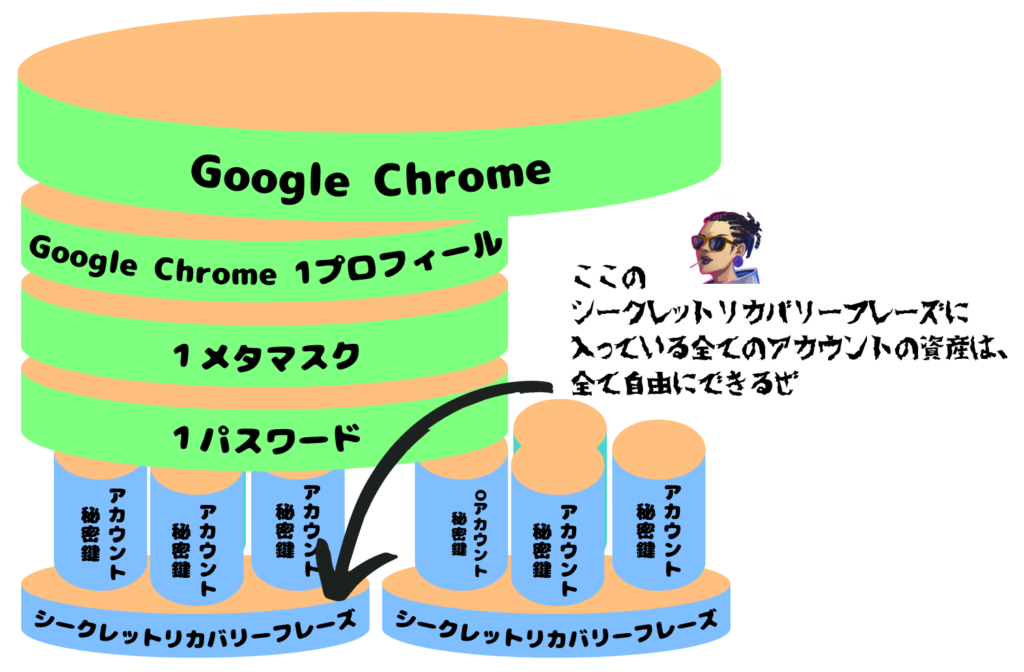
インポートしたアカウントを作成する
これは緊急性は低いですね。
対応方法
ゆっくりパスワードを変更してください。
例に少し無理がありますが
1.スマホをひらける
2.メタマスクのパスワードを知っている
こんな人にスマホを渡すと、メタマスクに入っている資産を抜かれてしまいます。
シーウクレット(秘密の)リカバリーフレーズを教えたこととほとんど同じことですね。
対応方法
最速でそのメタマスクに入っている資産を移動させましょう。
ちなみにアカウント1をアカウント2に移動しても、
この例だと両方にアクセスできてしまうので無意味です。
別個のメタマスクに移動してください。
シークレット(秘密の)リカバリーフレーズについてもう少し深く調べる方へ
資産防衛
「シークレット(秘密の)リカバリーフレーズ」と「秘密鍵」は教えない。
誰にも教えない。
OSHIENAI!
今の所これが1番強固ですね。
初期設定について
メタマスクを複数作成して、独立したアカウントを複数作成します。
そのアカウントを一つのメタマスクにインポートしておけば、リスクヘッジにつながりますね。
✔︎ 0円でGMOインターネットグループの【GMOコイン】を開設する。
✔︎ 無料でCoincheckを開設する
取引所比較